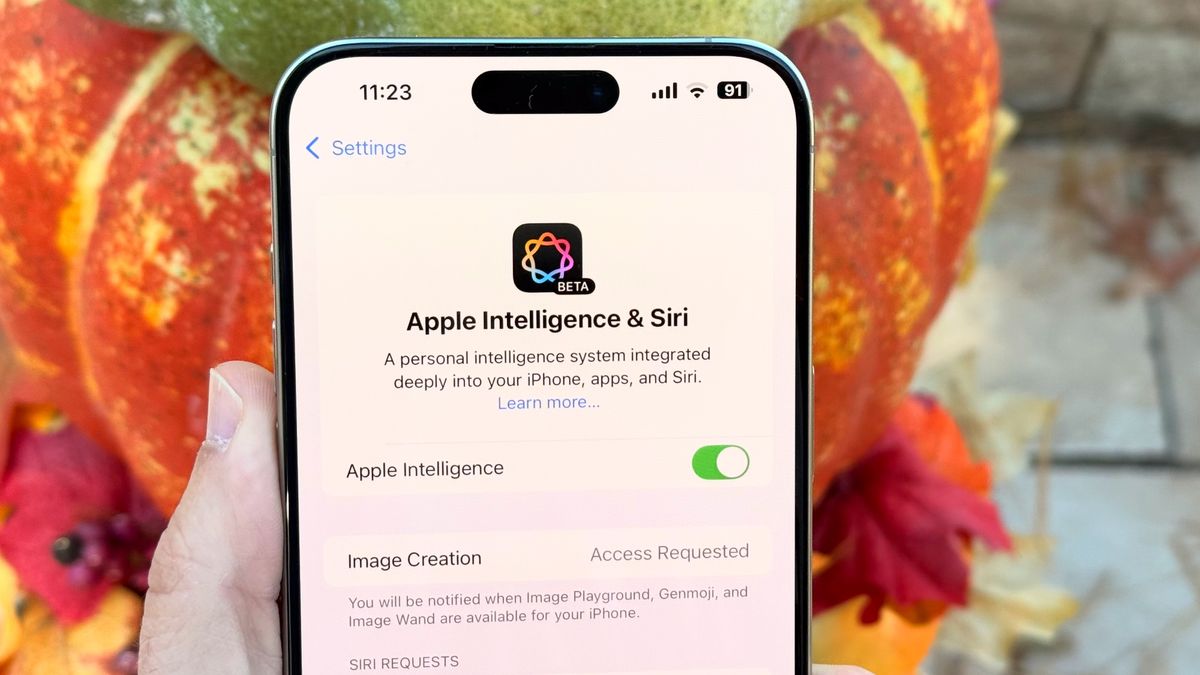من از Apple Intelligence برای ایجاد یک فیلم حافظه از عکسهایم استفاده کردم – در اینجا نحوه اتفاق افتادن آن آمده است

هنگامی که اپل برای اولین بار در تابستان امسال ویژگیهای هوش اپل را پیشنمایش کرد، فوراً متوجه قابلیت مبتنی بر هوش مصنوعی شدم که میخواستم ابتدا درایو را آزمایش کنم. Memory Movie یک پیام متنی را که شما ارائه میدهید دریافت میکند و کتابخانه عکسهای شما را اسکن میکند تا فیلمی با تصاویری ایجاد کند که با معیارهایی که شما مشخص کردهاید مطابقت داشته باشد. Memory Movie همچنین یک موسیقی متن با الهام از پیشنهاد شما اضافه می کند و اپل حتی قول یک «داستان اپیزودیک منحصر به فرد بر اساس تم ها» را در صفحه پیش نمایش Apple Intelligence می دهد.
به نظر من این بهترین استفاده از هوش مصنوعی است. برنامه عکسهای اپل در حال حاضر بهطور خودکار فیلمها را تولید میکند – آنها را در بخش Memories برنامه بازطراحی شده iOS 18 Photos پیدا خواهید کرد – و آنها یکی از راههای مورد علاقه من برای کشف دوباره عکسهای قدیمیای هستند که در آیفون خود ذخیره کردهام. اما Photos این کارها را به تنهایی انجام می دهد. ویژگی فیلم Memory کنترل بیشتری بر محصول نهایی را نوید می دهد، اما شما دستورالعمل ارائه کنید. من نمی توانستم صبر کنم تا آن را امتحان کنم.
و در واقع، از زمانی که اپل نسخه بتای عمومی iOS 18.1 را منتشر کرد که شامل اولین ویژگیهای هوش اپل بود، من به سراغ Memory Movie رفتهام و شروع کردم به پارس کردن سفارشهای این ویژگی برای نمایش اسلاید عکسهایی که میخواهم ببینم. این یک شروع بسیار چشمگیر برای این ویژگی است، اما قبل از اینکه کارگردانان هالیوود – یا حتی تهیه کنندگان سینمای خانگی – نگران صحبت هوش مصنوعی برای آنها شوند، نیاز به چند اصلاح دارد.
حافظه فیلم در iOS 18.1: شروع به کار
برای اینکه خودتان Movie Memory را امتحان کنید، باید نسخه بتای عمومی iOS 18.1 را روی گوشی خود نصب کنید – و نه هر گوشی دیگری. بهروزرسانی نرمافزار باید روی دستگاهی اجرا شود که میتواند از Apple Intelligence پشتیبانی کند، خواه مدل آیفون 15 پرو باشد یا یکی از دستگاههای جدید آیفون 16 که در حال حاضر به فروش میرسد.
پس از نصب نسخه بتای iOS 18.1، باید یک قدم دیگر برای راه اندازی و راه اندازی Apple Intelligence بردارید. به تنظیمات بروید و روی Apple Intelligence & Siri ضربه بزنید. از اینجا، باید درخواست کنید که به لیست انتظار Apple Intelligence اضافه شوید. دکمه درخواست در بالای صفحه قرار دارد. با کلمات “فهرست انتظار” ناامید نشوید. حدود یک ساعت طول کشید تا اپل یک اعلان به آیفون 15 پرو من ارسال کرد و به من اطلاع داد که آماده استفاده از ویژگیهای هوشمند اپل هستم.
پس از تنظیم همه چیز، به برنامه Photos در آیفون خود بروید و به پایین بروید تا بخش Memories را پیدا کنید. (در iPhone 15 Pro خود، از ویژگیهای سفارشیسازی در Photos برای انتقال حافظهها درست زیر My Photo Library استفاده کردم، زیرا من از طرفداران این ویژگی هستم.) گزینه Create را میبینید که میتوانید روی آن ضربه بزنید. اولین اسلاید در چرخ فلک خاطرات همچنین به شما اطلاع می دهد که می توانید یک حافظه فیلم “فقط با یک توضیح” ایجاد کنید.
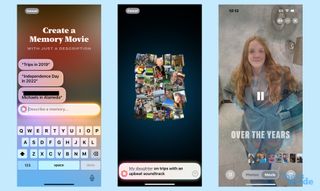
هنگامی که برای ایجاد یک فیلم خاطره می روید، با پیام هایی از شما استقبال می شود. در مورد من، این ویژگی «سفرهای سال 2019»، «روز استقلال در سال 2022» را پیشنهاد میکند – من تعدادی عکس از رژه شهرم در کتابخانهام دارم – و عکسهای دخترم از شهر. می توانید روی یکی از این پیشنهادها ضربه بزنید یا درخواست خود را در یک فیلد تایپ کنید.
Enter را فشار دهید و یک فلش انیمیشن به عنوان فیلم حافظه برای جستجوی تصاویر و کلیپ های ویدیویی در کتابخانه شما ظاهر می شود. هنگامی که فیلم کنار هم قرار می گیرد – و برای من معمولاً کمتر از 20 ثانیه طول می کشد – محصول نهایی به طور خودکار پخش می شود.

از آنجایی که این نسخه بتا است، اپل بازخورد خود را از طریق یک دکمه گفتگو در گوشه پایین سمت راست دریافت می کند. شما می توانید به Memory Movie یک صمیمیت مثبت یا منفی بدهید. اگر دومی را انتخاب کنید، لیستی از مواردی که ممکن است اشتباه پیش بروند دریافت می کنید که می توانید از بین آنها انتخاب کنید. به عنوان مثال، درخواست من برای فیلمی از «همه سفرهای من به اروپا» یک اسلایدشو شش عکسی با تنها دوجین نما از دیزنی لند پاریس تولید کرد. فیلمی که در برلین، پراگ، لندن، ادینبورگ و بقیه فرانسه گرفته شده بود، موفق به کسب نمره نشد.
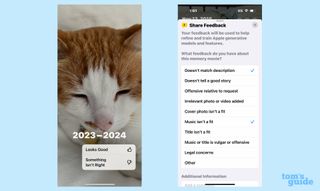
در طرف دیگر صفحه، دکمه ای برای تنظیم موسیقی وجود دارد اگر آهنگی را که اپل انتخاب کرده است دوست ندارید. وقتی روی آن ضربه میزنید، میتوانید در میان گزینههای مختلف در کتابخانه اپل پیمایش کنید. همچنین دکمه ای برای تغییر فیلتر روی تصاویری که در Memory Movie ظاهر می شوند وجود دارد.
فرض کنید تصویری که شما نمیخواستید به یکی از فیلمهای حافظه شما اضافه شد – معمولاً به این دلیل که با معیارها مطابقت نداشت، که میتواند با نرمافزار بتا اتفاق بیفتد. به عنوان مثال، من سعی کردم یک فیلم خاطره از غذاهای مورد علاقه خود بسازم و محصول نهایی به طور غیرقابل توضیحی شامل عکسی از من در حال بازی گلف مینیاتوری با دخترم بود. برای خلاص شدن از شر این عکس، روی منوی More – سه نقطه – در بالای صفحه ضربه زدم و از منوی پاپ آپ Edit Movie Timeline را انتخاب کردم. از اینجا میتوانم هر چیزی را که میخواهم اضافه یا حذف کنم. دستور دیگری در منوی پاپ آپ More – Hide Photo from Movie – عکس خاصی را که در صفحه آیفون خود مشاهده می کنید حذف می کند.
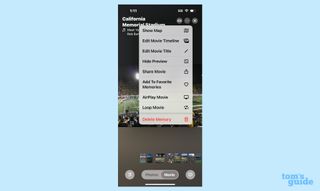
منوی More نیز جایی است که می توانید عنوان فیلم را ویرایش کنید. شما می خواهید این کار را انجام دهید زیرا مواردی که به طور خودکار تولید می شوند، الهام بخش نیستند.
هنگامی که همه چیز خوب به نظر می رسد، روی Done ضربه بزنید تا به صفحه اصلی عکس ها بازگردید. اگر تصمیم گرفته اید که Memory Move باید حفظ حافظه باشد، فقط روی آن ضربه بزنید و فشار دهید و از منوی پاپ آپی که ظاهر می شود، Clear Memory را انتخاب کنید.
حافظه فیلم در iOS 18.1: آنچه من یاد گرفتم

تماشا کنید
من حدود 10 فیلم Memory Movie با استفاده از Apple Intelligence ساختم، برخی از آنها ضربه خوردند و تعدادی هم از دست رفتند. بسیاری از مواردی که کاملاً کار نمی کردند به این دلیل بود که من باید بهترین راه برای بیان دستورات را یاد بگیرم. اما بخشی از مشکل این بود که این ویژگی به کمی هوشمندتر نیاز داشت – تاب گلف مینیاتوری که در یک نمایش اسلاید مربوط به غذا ظاهر میشود، نمونه خوبی از هوش مصنوعی است که همه چیز را با هم مخلوط میکند.
اما پس از یک بعدازظهر با Memory Movies، فکر میکنم قوانین سادهای را برای استفاده حداکثری از این فیلم بلند تدوین کردهام.
1. درخواست های خود را تا حد امکان مشخص کنید
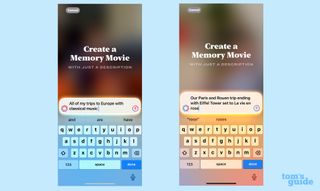
اگر تصمیم دارید درخواستهای خود را ایجاد کنید، با مشخص کردن دردناکی در مورد آنچه میخواهید فیلم Memory ایجاد کند، موفقیت بیشتری کسب خواهید کرد. یکی از اولین درخواست های من “عکس های سفر دخترم با موسیقی شاد” بود. خوب، معلوم می شود که «سفرها» می تواند به معنای «هر عکسی باشد که در محدوده شهر خانه من گرفته نشده است»، به همین دلیل است که عکس های سفر یک روزه به سانفرانسیسکو و سن خوزه در کنار عکس هایی از هاوایی و پاریس ظاهر می شوند. اگر فیلم هایی با موضوع تعطیلات می خواهید، احتمالاً بهتر است مکان را مشخص کنید.
گاهی اوقات Memory Movie از شما می خواهد که مشخص باشید. در جستار بالا، این ویژگی از من خواست که دخترم را با استفاده از چهرهها در بخش افراد و حیوانات خانگی در برنامه Photos شناسایی کنم. اما شما فقط یک بار باید این کار را انجام دهید، و Apple Intelligence به اندازه کافی هوشمند به نظر می رسد تا رابطه را در آینده به خاطر بسپارد.
2. فیلم Memory بهترین عملکرد را زمانی دارد که در Apple Music مشترک شوید
اگر مشترک Apple Music نیستید، موسیقی همچنان به Memory Movie شما اضافه میشود، اما از کتابخانه موسیقی موجودی که اپل با برنامه Photos ارائه میکند، خارج میشود. ممکن است این انتخاب ها را محدود کنید. من دستور «عکسهای بازیهای فوتبال و بیسبال با موسیقی گروه موسیقی» را امتحان کردم، و «حافظه فیلم» که در زیر قرار دادهام، کاملاً خوشبینانه به نظر میرسد، اما شبیه هیچ گروهی که قبلاً شنیدهام نیست.

تماشا کنید
از روی هوس – و چون میتوانستم این سرویس را به مدت سه ماه به صورت رایگان امتحان کنم، در Apple Music مشترک شدم و متوجه شدم که ترجیحات موسیقی من به میزان قابل توجهی افزایش یافته است. من یک فیلم لحظهای میخواستم که شامل فیلمی از گربهام باشد که توسط اندرو لوید وبر به موسیقی تنظیم شده بود، و در نهایت با نمایش اسلایدی با گربه و «خاطرات» خیرهکننده «گربهها» به پایان رسید. این فیلم خاطرات مورد علاقه من است، اما در به اشتراک گذاشتن آن در اینجا مردد هستم و خشم وکلای حق نشر اندرو لوید وبر را به خطر می اندازم.
3. فیلم خاطره بر احساسات تمرکز دارد.
این بیشتر یک مشاهده است تا یک قانون سخت و سریع، اما فیلمهای خاطرهای تمایل دارند لحن غم انگیزی به خود بگیرند – بیشتر «خاطرات مهآلود و آبرنگ» تا نگاه کردن به روزهای خوب. در آن درخواست، جایی که من برای عکسهای سفر با «موسیقی زنده» درخواست کردم، از موسیقی استوکی استفاده میکرد که برعکس زنده بود – گیتار زیادی که در فیلمی به نام «در طول سالها» تولید شده بود.
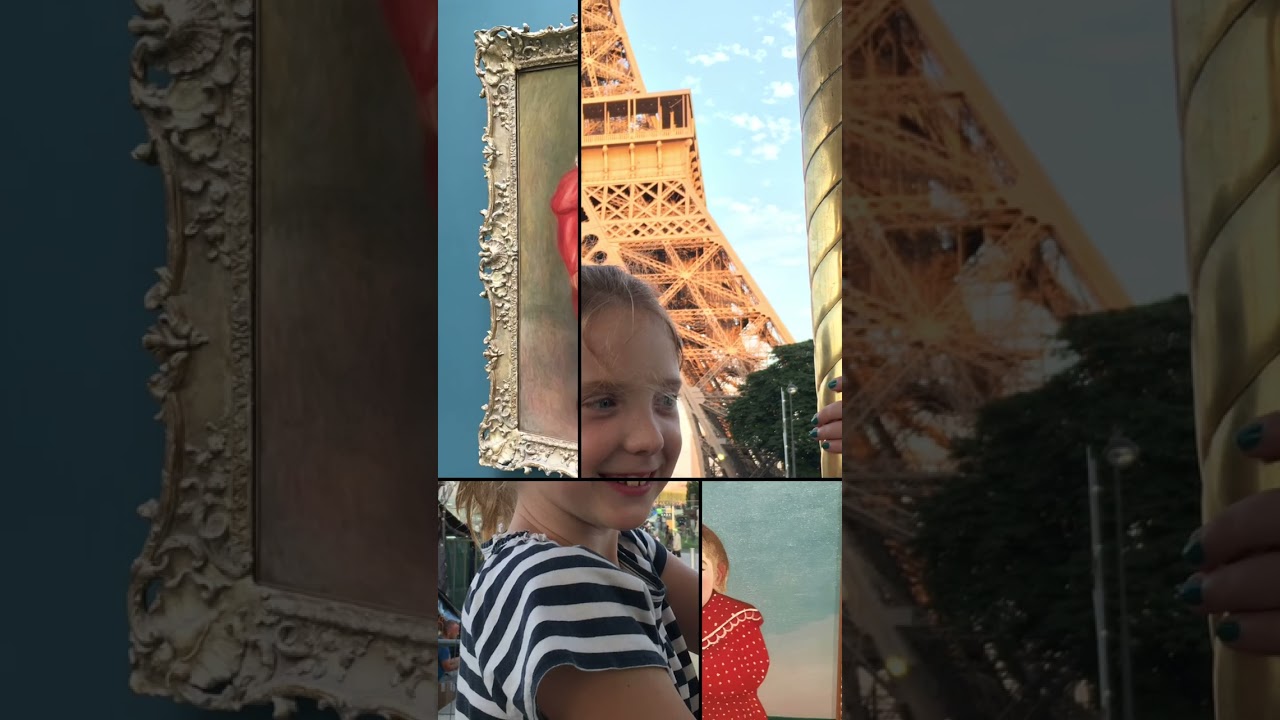
تماشا کنید
یک درخواست ویژه تر برای نمایش اسلاید تعطیلات – عکس هایی از سفر خانوادگی ما به پاریس و روئن – با عنوان “پاریس و روئن از نگاه کودکان” بود و عکس های دختر بسیار کوچکتر من یکی از عناصر اصلی چرخش بود. چیزی برای گفتن در مورد بچه ها، فیلم خاطره – من فقط عکس های کلیسای جامع می خواستم!
4. من واقعا نمی توانم داستانی را در این اسلایدشوها ببینم
وعده “داستانی منحصر به فرد اپیزودیک بر اساس مضامین” را به خاطر دارید؟ اگر هر یک از اینها را در ویدیوهایی که قرار دادهام دیدهاید، مطمئناً دوست دارم در مورد آن بدانم، زیرا به نظر من آنها شبیه به اسلایدشوهای ساده با عکسهایی هستند که کم و بیش به ترتیب زمانی ترتیب داده شدهاند.
سعی کردم با ویدیوی سفر پاریس/روئن کمی به Memory Movie اشاره کنم و بگویم که برج ایفل باید در انتهای پیام باشد. بینندگان چشم عقابی در همان ابتدا متوجه این اتفاق خواهند شد. یا باید Memory Movie روی عادات شنیداری خود کار کند، یا من این سوالات را اشتباه بیان می کنم.
5. فیلم های حافظه را می توان در تمام آیفون ها تماشا کرد
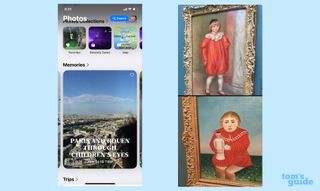
برای ایجاد یک فیلم لحظه ای، ممکن است به آیفون 15 پرو، آیفون 15 پرو مکس یا هر آیفون 16 نیاز داشته باشید. اما این حافظه ها در سایر آیفون ها بدون هیچ مشکلی ظاهر خواهند شد.
به عنوان مثال، آیفون 12 من سخت افزار داخلی مورد نیاز برای اجرای Apple Intelligence را ندارد. اما برنامه Photos در آن گوشی مشکلی برای نمایش تمام فیلم هایی که من در iPhone 15 Pro ایجاد کردم نداشت. احتمالاً بهروزرسانی آیفون 12 به iOS 18 کمک میکند، اما اگر نگران اشتراکگذاری Moment Movies با دوستان و خانوادههایی هستید که آخرین سختافزار اپل را ندارند، نگران نباشید. پس از ایجاد، این خاطرات مانند هر چیز دیگری در Photos قابل اشتراکگذاری هستند.
نمای فیلم حافظه
من نمیخواهم این احساس را ایجاد کنم که از ویژگی Memory Movie ناامید شدهام، اکنون که فرصتی برای امتحان کردن آن داشتم. برعکس – من در واقع فکر میکنم که شروع بسیار خوبی دارد، اما فکر میکنم برای انتخاب عکسهای بهتر نیاز به تغییراتی دارد. احتمالاً، ارائه بازخورد به اپل از طریق رابط دوست داشتن/نپسندیدن به Apple Intelligence کمک می کند تا یاد بگیرد چه چیزی باید و چه چیزی نباید در برخی از دستورات گنجانده شود. و کاربران نهایی مانند من پیدا کردن بهترین راه برای بیان چیزها از طریق آزمون و خطا نیز منجر به تجربه بهتری خواهند شد.
اولین چیزی که هنگام استفاده از Memory Movie مرا شگفت زده کرد این بود که این ویژگی در حال حاضر به چه مقدار مداخله نیاز دارد، خواه حذف چند عکس از روایت، تنظیم موسیقی، یا بازنویسی کاشی تولید شده به طور خودکار. اما هنوز فکر می کنم این یک بخش مثبت از ویژگی است. ما باید مهر خودمان را روی اسلایدشوهای خاطراتمان بگذاریم. انجام کارهای سنگین ایجاد برش اولیه یک وظیفه حساس است که باید به هوش مصنوعی محول شود، اما بار نهایی ساختن محصول نهایی به شکلی که میخواهیم به نظر برسد و صدا پیدا کند، باید بر دوش ما باشد.
اطلاعات بیشتر از راهنمای تام
منبع: tomsguide